
ਆਰਡੀਪੀ ਟੈਕਨੋਲੋਜੀ (ਰਿਮੋਟ ਡੈਸਕਟੌਪ ਪ੍ਰੋਟੋਕੋਲ) ਕੰਪਿ operations ਟਰ ਦਾ ਰਿਮੋਟ ਕੰਟਰੋਲ ਬਣਾਉਣ ਲਈ ਉਪਭੋਗਤਾਵਾਂ ਦੇ ਸਮਾਨ ਜਾਂ ਵੱਖ ਵੱਖ ਸੰਸਕਰਣਾਂ ਦੇ ਉਪਭੋਗਤਾਵਾਂ ਨੂੰ ਸਹਾਇਕ ਹੈ. ਇੱਥੇ ਵਿਸ਼ੇਸ਼ ਗਾਹਕ ਹਨ ਜੋ ਕਨਸੋਲ ਸਹੂਲਤਾਂ ਤੋਂ ਵੱਖਰੇ ਹੁੰਦੇ ਹਨ, ਜਿੱਥੇ ਇਹ ਵਿਕਲਪ ਗਰਾਫਿਕਲ ਇੰਟਰਫੇਸ ਦੇ ਨਾਲ ਲਾਗੂ ਕੀਤਾ ਜਾਂਦਾ ਹੈ, ਜਿਸਦਾ ਅਰਥ ਹੈ ਕਿ ਕੀਬੋਰਡ ਅਤੇ ਮਾ mouse ਸ ਪੁਆਇੰਟਰ ਨਾਲ ਗੱਲਬਾਤ ਕਰਨ ਦੀ ਯੋਗਤਾ. ਅੱਜ ਦੇ ਹਿੱਸੇ ਵਜੋਂ, ਅਸੀਂ ਲੀਨਕਸ ਵਿੱਚ ਪ੍ਰਸਿੱਧ ਆਰਡੀਪੀ ਗਾਹਕਾਂ ਦੀ ਵਰਤੋਂ ਬਾਰੇ ਦੱਸਣਾ ਚਾਹੁੰਦੇ ਹਾਂ.
ਲੀਨਕਸ ਵਿੱਚ ਆਰਡੀਪੀ ਕਲਾਇੰਟਾਂ ਦੀ ਵਰਤੋਂ ਕਰੋ
ਹੁਣ ਇੱਥੇ ਬਹੁਤ ਸਾਰੇ ਆਰਡੀਪੀਏਟੀਏ ਗਾਹਕ ਨਹੀਂ ਹਨ, ਕਿਉਂਕਿ ਤਕਨਾਲੋਜੀ ਦੇ ਲਾਗੂ ਕਰਨ ਵਿੱਚ ਮੁਸ਼ਕਲ ਆ ਰਹੀਆਂ ਹਨ ਜੋ ਇਸਦੇ ਮਲਕੀਅਤ ਨਾਲ ਜੁੜੇ ਹੋਣ. ਹਾਲਾਂਕਿ, ਆਮ ਯੌਸਰ ਨੂੰ ਘੱਟੋ ਘੱਟ ਤਿੰਨ ਵੱਖ-ਵੱਖ ਵਿਕਲਪ ਪੇਸ਼ ਕੀਤੇ ਜਾਂਦੇ ਹਨ. ਅੱਗੇ, ਅਸੀਂ ਉਨ੍ਹਾਂ ਦੇ ਸਭ ਤੋਂ ਮਸ਼ਹੂਰ ਅਤੇ ਭਰੋਸੇਮੰਦ ਬਾਰੇ ਦੱਸਣਾ ਚਾਹੁੰਦੇ ਹਾਂ, ਅਤੇ ਤੁਸੀਂ, ਨਿਰਦੇਸ਼ਾਂ ਨੂੰ ਬਾਹਰ ਕੱ ing ਣਾ ਅਤੇ ਸਰਵਰ ਨਾਲ ਜੁੜਨਾ.ਵਿਕਲਪ 1: ਰਿਮਿਨਾ
ਰੀਮਿਨੀਮਾ ਰਿਮੋਟ ਡੈਸਕਟਾਪ ਕਲਾਇੰਟ ਹੈ, ਜੋ ਕਿ ਬਹੁਤ ਸਾਰੀਆਂ ਲੀਨਕਸ ਡਿਸਟਰੀਬਿ .ਸ਼ਨਾਂ ਵਿੱਚ ਮੂਲ ਰੂਪ ਵਿੱਚ ਪਹਿਲਾਂ ਤੋਂ ਸਥਾਪਤ ਹੁੰਦਾ ਹੈ. ਹਾਲਾਂਕਿ, ਇਸਦਾ ਸੰਸਕਰਣ ਅਕਸਰ ਪੁਰਸਕਾਰ ਹੁੰਦਾ ਹੈ. ਇਸ ਪ੍ਰੋਗਰਾਮ ਵਿੱਚ ਇੱਕ ਸਧਾਰਣ ਅਤੇ ਸਮਝਣਯੋਗ uji ਹੈ ਜਿਸ ਵਿੱਚ ਬਹੁਤ ਸਾਰੇ ਸਹਾਇਕ ਸਾਧਨਾਂ ਹਨ. ਇੱਥੋਂ ਤਕ ਕਿ ਇਕ ਨਵਾਂ ਨਿਹਚਾ ਉਪਭੋਗਤਾ ਵੀ ਇਸ ਨੂੰ ਕਰ ਸਕਦਾ ਹੈ, ਇਸ ਲਈ ਅਸੀਂ ਇਸ ਸਾੱਫਟਵੇਅਰ ਨੂੰ ਪਹਿਲੇ ਸਥਾਨ ਤੇ ਰੱਖ ਦਿੱਤਾ. ਆਓ ਰੀਮੇਮੇਮਿਨਾ ਵਿੱਚ ਇੰਸਟਾਲੇਸ਼ਨ ਵਿਧੀ, ਸੈਟਿੰਗਜ਼ ਅਤੇ ਕਨੈਕਟੀਵਿਟੀ ਵਿੱਚ ਕਦਮ ਰੱਖੀਏ.
ਕਦਮ 1: ਇੰਸਟਾਲੇਸ਼ਨ
ਤੁਹਾਨੂੰ ਓਪਰੇਟਿੰਗ ਸਿਸਟਮ ਤੇ ਇਸ ਆਰਡੀਪੀ ਕਲਾਇੰਟ ਦੀ ਸਥਾਪਨਾ ਨਾਲ ਅਰੰਭ ਕਰਨਾ ਚਾਹੀਦਾ ਹੈ. ਜਿਵੇਂ ਕਿ ਪਹਿਲਾਂ ਦੱਸਿਆ ਗਿਆ ਹੈ, ਮੂਲ ਰੂਪ ਵਿੱਚ, ਬਹੁਤ ਸਾਰੇ ਰੇਮਿਨਾ ਡਿਸਟਰੀਬਿ .ਸ਼ਨਾਂ ਪਹਿਲਾਂ ਮੌਜੂਦ ਹਨ, ਪਰ ਇਸ ਦੇ ਸੰਸਕਰਣ ਨੂੰ ਅਪਡੇਟ ਕਰਨ ਲਈ ਇਸ ਨੂੰ ਦੁਖੀ ਨਹੀਂ ਹੋਵੇਗਾ ਜੋ ਬਹੁਤ ਜ਼ਿਆਦਾ ਸਮਾਂ ਨਹੀਂ ਲੈਂਦਾ.
- ਜੇ ਤੁਹਾਡੇ ਰੀਮਿਮੀਨ ਏਏ ਸਿਸਟਮ ਵਿੱਚ ਅਸੰਭਵ ਹੈ ਅਤੇ ਤੁਸੀਂ ਇੱਕ ਸਹੂਲਤਯੋਗ in ੰਗ ਨਾਲ "ਟਰਮੀਨਲ" ਸ਼ੁਰੂ ਕਰਨ, ਇੱਕ CTRL + Alt + T ਨੂੰ ਰੋਕਣਾ ਚਾਹੁੰਦੇ ਹੋ ਸੁਮੇਲ
- ਮੌਜੂਦਾ ਕੰਸੋਲ ਵਿੱਚ, ਸੂਡੋ ਐਪੀਟ ਸਥਾਪਨਾ ਰੀਮਿ memmin ੋ ਦਾਖਲ ਕਰੋ ਅਤੇ ਐਂਟਰ ਤੇ ਕਲਿਕ ਕਰੋ. ਜੇ ਤੁਸੀਂ ਰੈਡਹੈਟ ਜਾਂ ਫੇਡੋਰਾ ਦੇ ਅਧਾਰ ਤੇ ਡਿਸਟਰੀਬਿ .ਸ਼ਨ ਦੀ ਵਰਤੋਂ ਕਰਦੇ ਹੋ ਤਾਂ APT ਪੈਕਟ ਪ੍ਰਬੰਧਕ ਨੂੰ ਦੂਜੀ ਵਿੱਚ ਬਦਲੋ.
- ਹਮੇਸ਼ਾਂ ਇੰਸਟਾਲੇਸ਼ਨ ਸਥਾਪਤ ਕਰਨਾ ਸੁਪਰਯੂਸਰ ਦੀ ਤਰਫੋਂ ਲਾਂਚ ਕੀਤਾ ਜਾਂਦਾ ਹੈ, ਇਸ ਲਈ ਤੁਹਾਨੂੰ ਨਵੀਂ ਲਾਈਨ ਵਿੱਚ ਇੱਕ ਪਾਸਵਰਡ ਦਾਖਲ ਕਰਕੇ ਪੁਸ਼ਟੀ ਕਰਨੀ ਪਏਗੀ. ਇਹ ਸਥਿਤੀ ਅਪਵਾਦ ਨਹੀਂ ਆਈ.

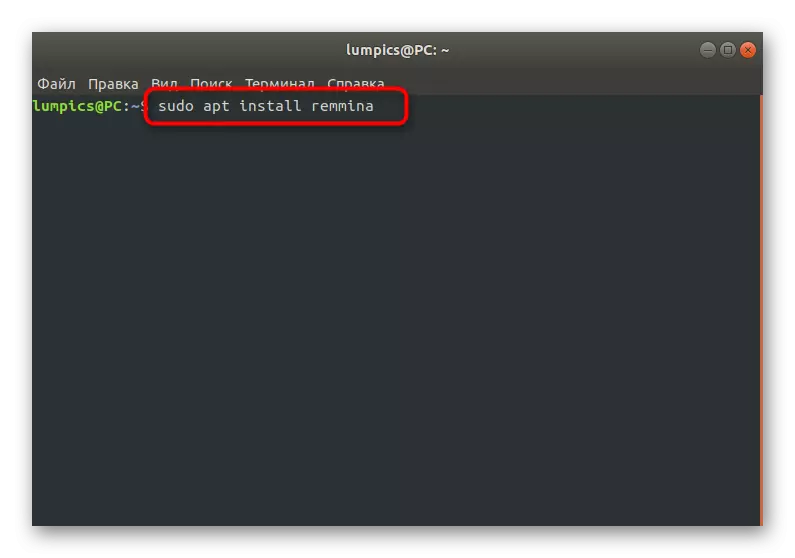
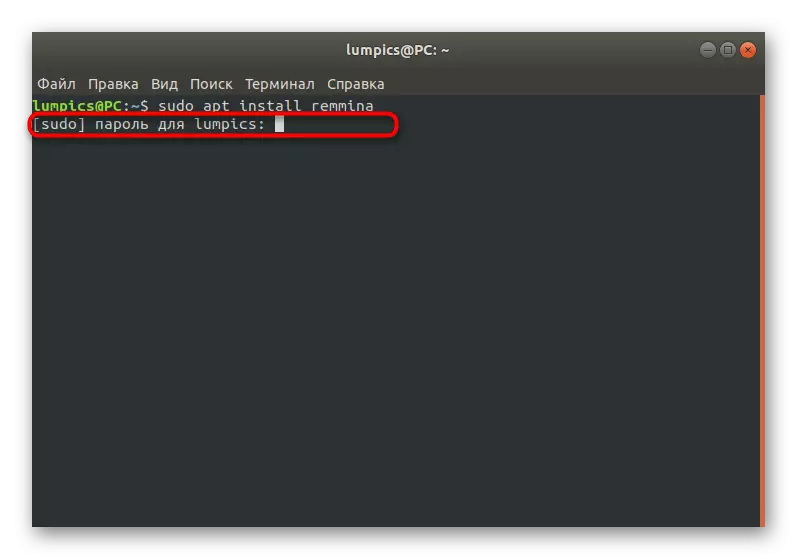
ਇਸ ਨੂੰ ਇੱਕ ਵਿਅਸਤ ਡਿਸਕ ਥਾਂ ਦੇ ਐਕਸਟੈਂਸ਼ਨ ਦੀ ਵਧੇਰੇ ਪੁਸ਼ਟੀਕਰਣ ਦੀ ਲੋੜ ਹੋ ਸਕਦੀ ਹੈ. ਸਫਲਤਾਪੂਰਵਕ ਇੰਸਟਾਲੇਸ਼ਨ ਨੂੰ ਪੂਰਾ ਕਰਨ ਤੋਂ ਬਾਅਦ, ਤੁਸੀਂ ਕਲਾਇੰਟ ਦੀ ਵਰਤੋਂ ਤੇ ਜਾ ਸਕਦੇ ਹੋ. ਜੇ ਤੁਸੀਂ ਸੰਸਕਰਣ ਨੂੰ ਅਪਡੇਟ ਕਰਨਾ ਚਾਹੁੰਦੇ ਹੋ, ਤਾਂ ਤੁਹਾਨੂੰ ਕਸਟਮ ਸਟੋਰੇਜ ਸਹੂਲਤਾਂ ਦੀ ਵਰਤੋਂ ਕਰਨੀ ਪਵੇਗੀ, ਕਿਉਂਕਿ ਇੱਥੇ ਕੋਈ ਅਧਿਕਾਰਤ ਬਿਲਡ ਨਹੀਂ ਹਨ. ਵਿਕਰੀ ਥੋੜੀ ਹੋਰ ਮੁਸ਼ਕਲ ਹੋਵੇਗੀ, ਪਰ ਇਸ ਤਰ੍ਹਾਂ ਦਿਖਾਈ ਦਿੰਦੀ ਹੈ:
- ਕੰਸੋਲ ਵਿੱਚ, ਰਿਪੋਜ਼ਟਰੀ ਤੋਂ ਫਾਇਲਾਂ ਪ੍ਰਾਪਤ ਕਰਨ ਲਈ Suedo apt-adp-apto-ਰਿਪੋਜ਼ਟਰੀ PPA: ਰਿਮਿਨਾ-ਪੀਪੀਏ-ਦੀ ਟੀਮ / ਰੇਮੀਨੀਡਾ ਭਰੋ.
- ਸੁਪਰਯੂਸਰ ਅਕਾਉਂਟ ਪਾਸਵਰਡ ਲਿਖ ਕੇ ਇਸ ਕਾਰਵਾਈ ਦੀ ਪੁਸ਼ਟੀ ਕਰੋ.
- ਤੁਹਾਨੂੰ ਪ੍ਰਾਪਤ ਕੀਤੇ ਪੈਕੇਜਾਂ ਬਾਰੇ ਸੂਚਿਤ ਕੀਤਾ ਜਾਵੇਗਾ. ਉਨ੍ਹਾਂ ਨੂੰ ਐਂਟਰ ਤੇ ਕਲਿਕ ਕਰਕੇ ਲਓ.
- ਫਾਈਲਾਂ ਡਾ download ਨਲੋਡ ਕਰਨ ਦੀ ਉਮੀਦ. ਇਸ ਕਾਰਵਾਈ ਦੌਰਾਨ, ਕੰਸੋਲ ਨੂੰ ਬੰਦ ਨਾ ਕਰੋ ਅਤੇ ਇੰਟਰਨੈਟ ਕਨੈਕਸ਼ਨ ਨੂੰ ਵਿਘਨ ਨਾ ਪਾਓ.
- ਇਸ ਤੋਂ ਬਾਅਦ, ਤੁਹਾਨੂੰ Sudo att-get ਅਪਡੇਟ ਕਮਾਂਡ ਦੁਆਰਾ ਸਿਸਟਮ ਸਟੋਰੇਜ ਦੀ ਸੂਚੀ ਨੂੰ ਅਪਡੇਟ ਕਰਨਾ ਚਾਹੀਦਾ ਹੈ.
- ਇਹ ਸਿਰਫ ਆਰਡੀਪੀ ਕਲਾਇੰਟ ਨੂੰ ਇੰਸਟਾਲ ਕਰਨਾ ਬਾਕੀ ਹੈ ਅਤੇ ਉਸ ਦੁਆਰਾ ਡਾਡੋ ਐਪਿ mist ਂਸਟਾ ਰੀਮਿਨੀਮ-ਪਲੱਗਫ੍ਰੀਡਪ-ਪਲੱਗਇਨ-ਸਟੈਂਡਰਡ ਨੂੰ ਦਾਖਲ ਕਰਕੇ ਵਾਪਸ ਲਿਆ ਗਿਆ.
- ਉੱਤਰ ਡੀ ਦੀ ਚੋਣ ਕਰਕੇ ਕਬਜ਼ੇ ਵਾਲੀ ਡਿਸਕ ਸਪੇਸ ਬਾਰੇ ਜਾਣਕਾਰੀ ਦੀ ਪੁਸ਼ਟੀ ਕਰੋ, ਅਤੇ ਵਿਧੀ ਦੇ ਅੰਤ ਦੀ ਉਡੀਕ ਕਰੋ.
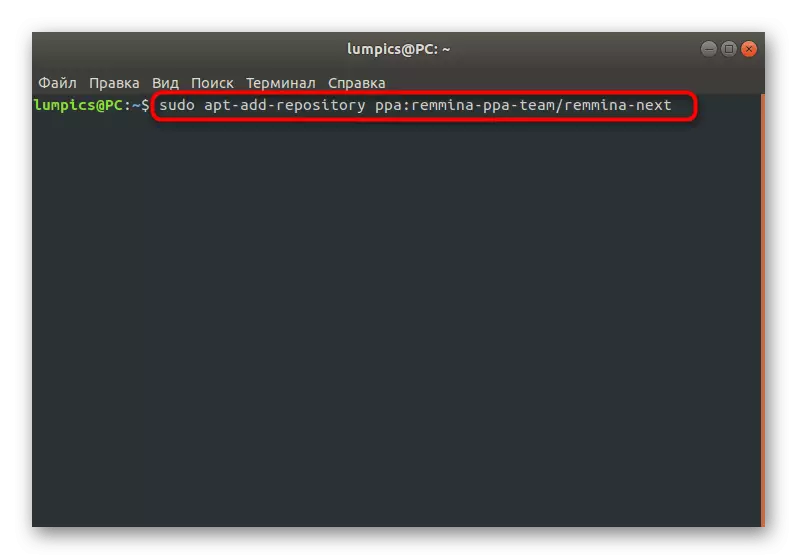
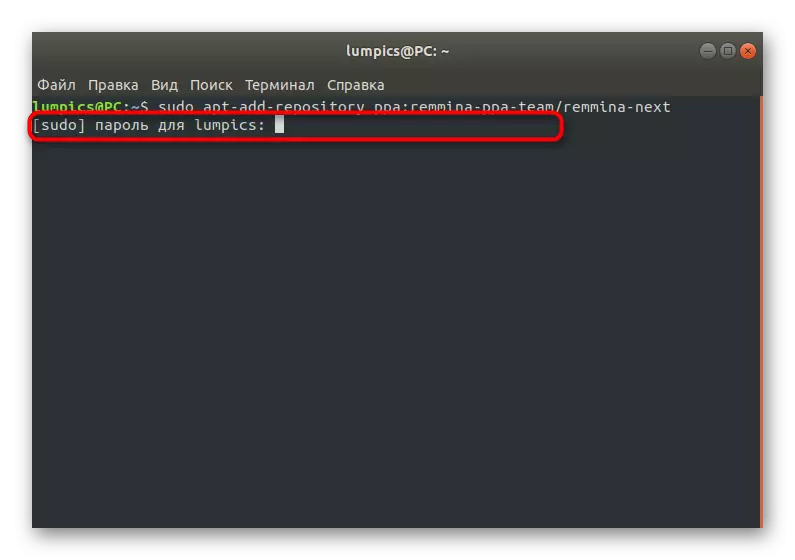
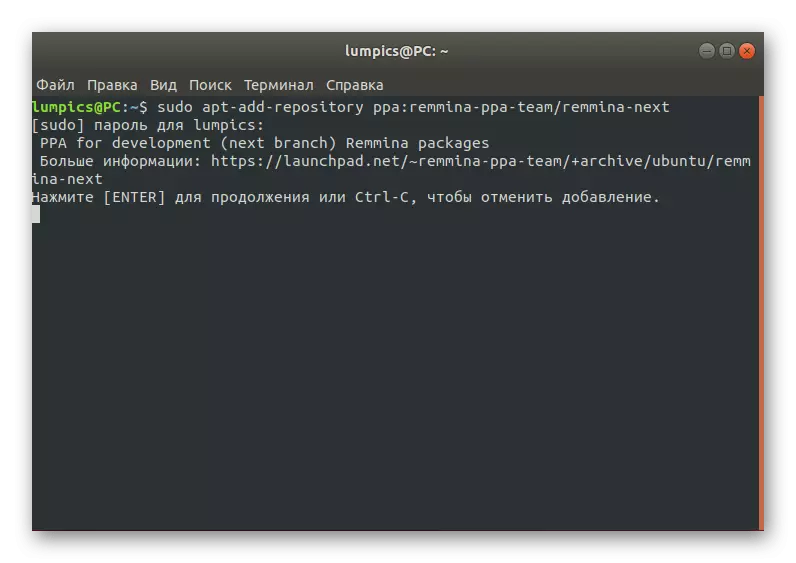

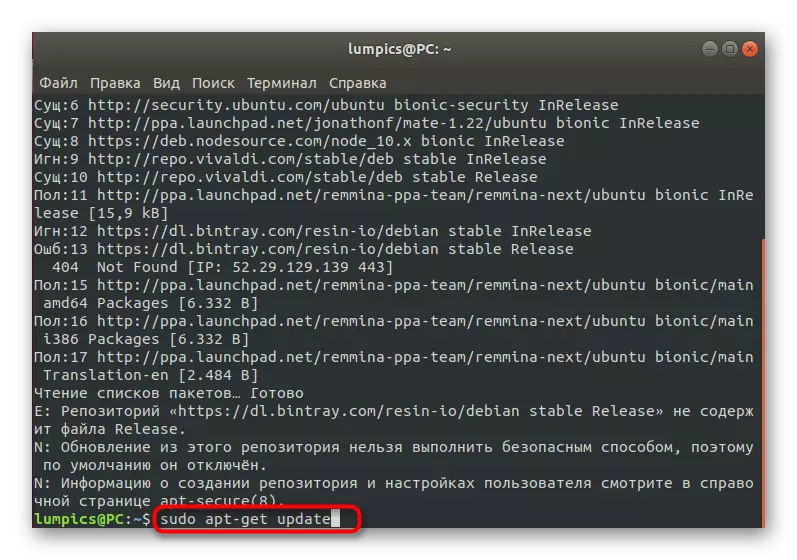

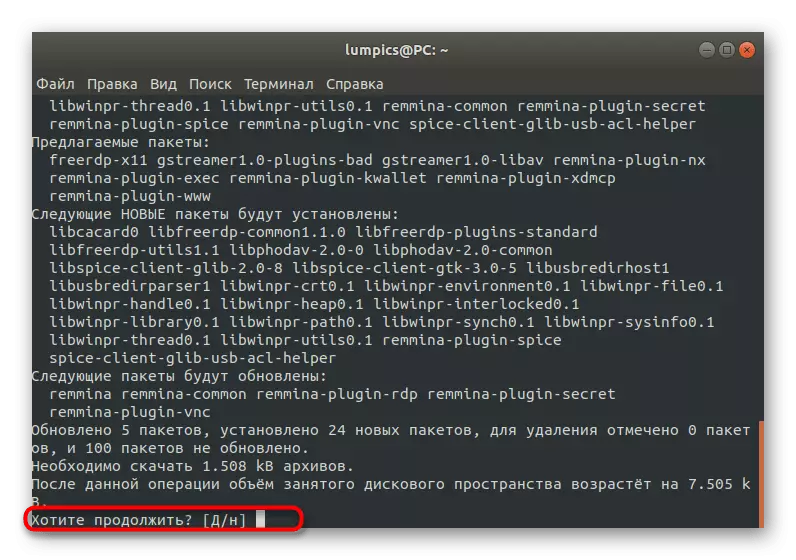
ਇਹ ਸਥਾਪਨਾ ਰੀਮਿਨਾ ਪੂਰੀ ਹੋਈ. ਪੁਰਾਣੇ ਸੰਸਕਰਣ ਨੂੰ ਆਪਣੇ ਆਪ ਇੱਕ ਨਵਾਂ ਬਦਲਿਆ ਜਾਏਗਾ, ਇਸ ਲਈ, ਤੁਸੀਂ ਕੰਸੋਲ ਨੂੰ ਬੰਦ ਕਰ ਸਕਦੇ ਹੋ ਅਤੇ ਸਾੱਫਟਵੇਅਰ ਦੀ ਪਹਿਲੀ ਸ਼ੁਰੂਆਤ ਤੇ ਜਾ ਸਕਦੇ ਹੋ.
ਕਦਮ 2: ਚਲਾਓ ਅਤੇ ਸੈਟਅਪ
ਰੀਮਿਮੇਨਾ ਦੀ ਅਰੰਭਕ ਅਤੇ ਕੌਂਫਿਗਰੇਸ਼ਨ ਦੇ ਨਾਲ, ਇੱਥੋਂ ਤੱਕ ਕਿ ਨਵੇਂ ਵੀ ਉਪਭੋਗਤਾ ਵੀ ਸਮਝੇ ਜਾਣਗੇ, ਅਤੇ ਅਧਿਕਾਰਤ ਦਸਤਾਵੇਜ਼ ਬਾਅਦ ਵਿੱਚ ਸਹਾਇਤਾ ਕਰਨਗੇ. ਹਾਲਾਂਕਿ, ਅਸੀਂ ਅਜੇ ਵੀ ਮੁੱਖ ਬਿੰਦੂਆਂ ਤੇ ਰਹਿਣਾ ਚਾਹੁੰਦੇ ਹਾਂ ਤਾਂ ਕਿ ਇਸ ਕੰਮ ਨੂੰ ਲਾਗੂ ਕਰਨ ਵੇਲੇ ਕੋਈ ਮੁਸ਼ਕਲ ਨਹੀਂ ਹੈ.
- ਮੂਲ ਰੂਪ ਵਿੱਚ, ਇੰਸਟਾਲੇਸ਼ਨ ਤੋਂ ਤੁਰੰਤ ਬਾਅਦ ਰੀਮਿਨਾ ਆਈਕਾਨ ਨੂੰ ਐਪਲੀਕੇਸ਼ਨ ਮੇਨੂ ਵਿੱਚ ਜੋੜਿਆ ਜਾਵੇਗਾ. ਇਸ ਨੂੰ ਸੂਚੀ ਵਿੱਚ ਘੁੰਮਣ ਜਾਂ ਖੋਜ ਸਤਰ ਦੀ ਵਰਤੋਂ ਕਰਕੇ ਇਸ ਨੂੰ ਵੇਖੋ.
- ਸੈਟਿੰਗਾਂ ਤੇ ਜਾਣ ਲਈ, ਤਿੰਨ ਹਰੀਜ਼ਟਲ ਲਾਈਨਾਂ ਦੇ ਰੂਪ ਵਿੱਚ ਕਲਿੱਕ ਕਰੋ ਅਤੇ "ਪੈਰਾਮੀਟਰ" ਚੁਣੋ.
- ਹੁਣ ਰੀਮਿਨਾ ਸੈਟਿੰਗ ਵਿੰਡੋ ਸਕਰੀਨ ਉੱਤੇ ਦਿਖਾਈ ਦਿੰਦੀ ਹੈ. ਇਸ ਵਿੱਚ ਗਲੋਬਲ ਅਤੇ ਉਪਭੋਗਤਾ ਤਬਦੀਲੀਆਂ ਲਈ ਜ਼ਿੰਮੇਵਾਰ ਟੈਬਸ ਦੀ ਇੱਕ ਵੱਡੀ ਗਿਣਤੀ ਹੈ. ਉਦਾਹਰਣ ਦੇ ਲਈ, ਇੱਥੇ ਤੁਸੀਂ ਮਾਨਕ ਸਕ੍ਰੀਨ ਰੈਜ਼ੋਲੂਸ਼ਨ, ਕੁੰਜੀ ਅਤੇ ਸੁਰੱਖਿਆ ਪ੍ਰੋਟੋਕੋਲ ਬਿੰਦੂਆਂ ਨੂੰ ਸੰਪਾਦਿਤ ਕਰ ਸਕਦੇ ਹੋ.
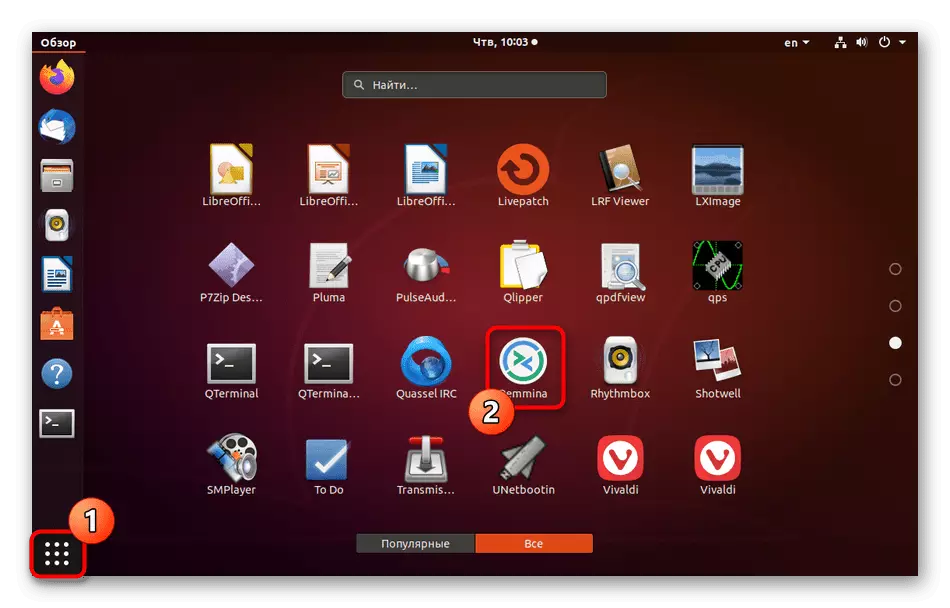
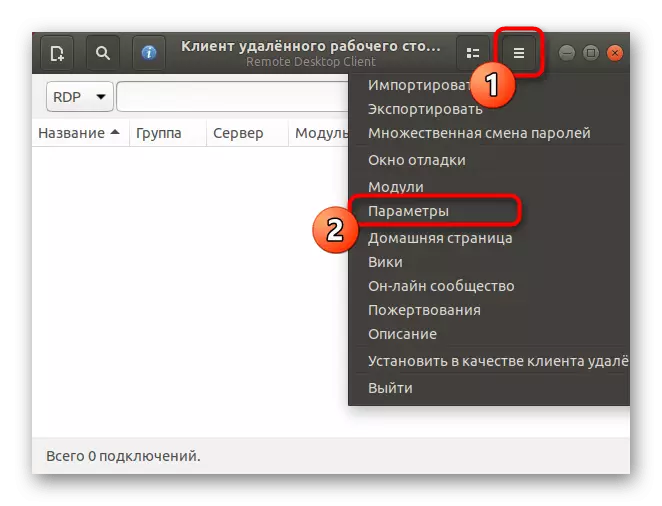
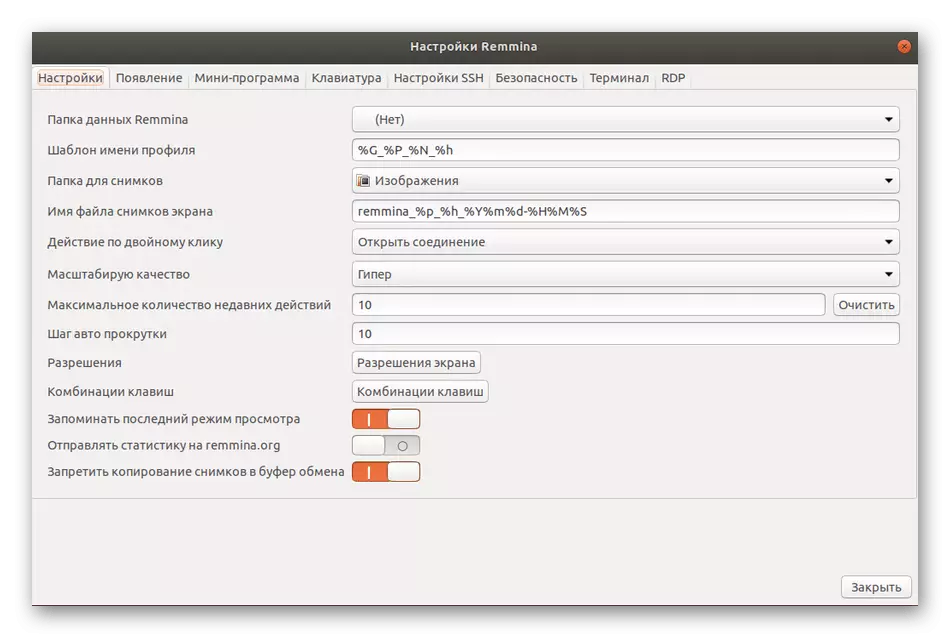
ਅਸੀਂ ਹਰੇਕ ਮੌਜੂਦਾ ਵਸਤੂ ਨੂੰ ਵਿਸਥਾਰ ਵਿੱਚ ਨਹੀਂ ਰਹੇਗਾ, ਕਿਉਂਕਿ ਡਿਵੈਲਪਰ ਹਰ ਵਿਕਲਪ ਲਈ ਅਧਿਕਾਰਤ ਜਾਣਕਾਰੀ ਪ੍ਰਦਾਨ ਕਰਦੇ ਹਨ, ਅਤੇ ਨਾਲ ਹੀ ਰੀਮਿਮੇਨਾ ਇੰਟਰਫੇਸ ਦੀ ਰੂਸੀ ਭਾਸ਼ਾ ਹੈ, ਜੋ ਕਿ ਹਰ ਚੀਜ਼ ਨੂੰ ਸਮਝਣ ਵਿੱਚ ਸਹਾਇਤਾ ਕਰੇਗੀ.
ਕਦਮ 3: ਇੱਕ ਪ੍ਰੋਫਾਈਲ ਅਤੇ ਕੁਨੈਕਸ਼ਨ ਬਣਾਉਣਾ
ਅਨੁਕੂਲ ਰੀਮਿਨੀਮਾ ਕੌਂਫਿਗਰੇਸ਼ਨ ਸਥਾਪਤ ਕਰਨ ਤੋਂ ਬਾਅਦ, ਇਹ ਸਿਰਫ ਪ੍ਰਸ਼ਨ ਵਿੱਚ ਪ੍ਰੋਟੋਕੋਲ ਦੀ ਵਰਤੋਂ ਕਰਕੇ ਇੱਕ ਕੁਨੈਕਸ਼ਨ ਪ੍ਰੋਫਾਈਲ ਬਣਾਉਣਾ ਬਾਕੀ ਹੈ ਰਿਮੋਟ ਰਿਮੋਟਲ ਡੈਸਕਟੌਪ ਨਾਲ ਜੁੜਨ ਲਈ. ਅਸੀਂ ਇਸ ਵਿਧੀ ਦੇ ਬੁਨਿਆਦੀ ਸਿਧਾਂਤ ਨੂੰ ਵੱਖ ਕਰਨ ਦਾ ਪ੍ਰਸਤਾਵ ਦਿੰਦੇ ਹਾਂ.
- ਚੋਟੀ ਦੇ ਪੈਨਲ ਤੇ ਉਚਿਤ ਆਈਕਾਨ ਲੱਭੋ ਅਤੇ ਕੁਨੈਕਸ਼ਨ ਬਣਾਉਣ ਦੇ ਰੂਪ ਨੂੰ ਪ੍ਰਦਰਸ਼ਿਤ ਕਰਨ ਲਈ ਖੱਬੇ ਮਾ mouse ਸ ਬਟਨ ਤੇ ਕਲਿਕ ਕਰੋ.
- ਆਪਣੀਆਂ ਜ਼ਰੂਰਤਾਂ ਦੇ ਅਨੁਸਾਰ ਸਾਰੀਆਂ ਲਾਈਨਾਂ ਨੂੰ ਭਰੋ. ਇਹ ਖਾਤਿਆਂ ਅਤੇ ਸਰਵਰ ਪਤੇ ਦੀ ਜਾਂਚ ਕਰਨਾ ਨਿਸ਼ਚਤ ਕਰੋ. ਇਸ ਤੋਂ ਬਾਅਦ ਤੁਸੀਂ ਕੋਈ ਕਾਰਵਾਈ ਚੁਣ ਸਕਦੇ ਹੋ. ਜੇ ਤੁਸੀਂ "ਕਨੈਕਟ" ਤੇ ਕਲਿਕ ਕਰਦੇ ਹੋ, ਨਿਰਧਾਰਤ ਸੈਟਿੰਗਾਂ ਨੂੰ ਸੁਰੱਖਿਅਤ ਨਹੀਂ ਕੀਤਾ ਜਾਏਗਾ, ਕਿਉਂਕਿ ਇਸ ਲਈ ਤੁਹਾਨੂੰ "ਸੇਵ ਅਤੇ ਕਨੈਕਟ ਕਰੋ" ਤੇ ਕਲਿਕ ਕਰਨਾ ਚਾਹੀਦਾ ਹੈ.
- ਭਵਿੱਖ ਵਿੱਚ, ਸੁਰੱਖਿਅਤ ਪਰੋਫਾਈਲ ਮੁੱਖ ਮੇਨੂ ਰੀਮਿਨਾ ਦੁਆਰਾ ਸਿੱਧੇ ਤੌਰ ਤੇ ਅਰੰਭ ਕੀਤੇ ਜਾ ਸਕਦੇ ਹਨ. ਸਾਰੇ ਉਪਲਬਧ ਕਨੈਕਸ਼ਨਾਂ ਨੂੰ ਵਿਸਤ੍ਰਿਤ ਜਾਣਕਾਰੀ ਦੇ ਨਾਲ ਇੱਕ ਟੇਬਲ ਦੇ ਰੂਪ ਵਿੱਚ ਪ੍ਰਦਰਸ਼ਿਤ ਕੀਤਾ ਜਾਵੇਗਾ.
- ਸ਼ੁਰੂ ਹੋਣ ਤੋਂ ਬਾਅਦ, ਵਰਚੁਅਲ ਡੈਸਕਟਾਪ ਨਾਲ ਇੱਕ ਵੱਖਰੀ ਵਿੰਡੋ ਖੁੱਲ੍ਹ ਗਈ. ਸੈਸ਼ਨ ਦਾ ਪ੍ਰਬੰਧਨ ਕਰਨ ਲਈ ਖੱਬੇ ਪਾਸੇ ਦੇ ਪੈਨਾਂ ਤੇ ਟੂਲਸ ਨੂੰ ਡਾ ing ਨਲੋਡ ਅਤੇ ਵਰਤੋਂ ਸ਼ੁਰੂ ਕਰਨ ਦੀ ਉਮੀਦ ਕਰੋ.
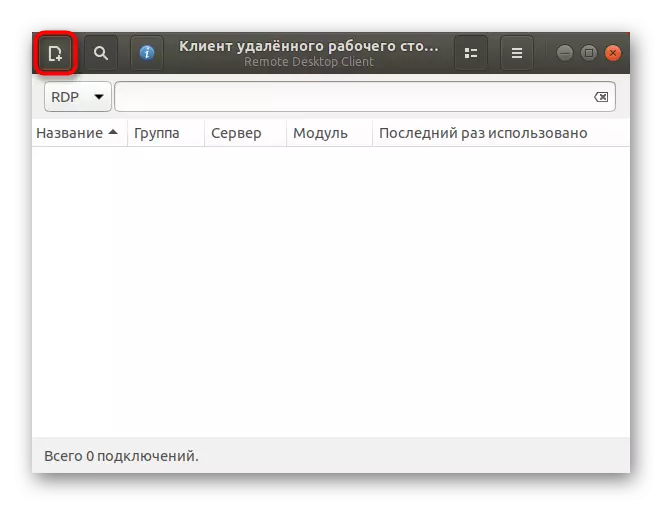



ਹੁਣ ਇਹ ਸਿਰਫ ਰਿਮੋਟ ਡੈਸਕ ਨਾਲ ਗੱਲਬਾਤ ਸ਼ੁਰੂ ਕਰਨਾ ਬਾਕੀ ਹੈ, ਜ਼ਰੂਰੀ ਕਾਰਵਾਈਆਂ ਕਰਦਾ ਹੈ. ਜੇ ਰੇਮਿਮੀਨਾ ਪ੍ਰਬੰਧਨ ਬਾਰੇ ਕੋਈ ਪ੍ਰਸ਼ਨ ਹਨ, ਤਾਂ ਦਸਤਾਵੇਜ਼ਾਂ 'ਤੇ ਵਿਸ਼ੇਸ਼ ਧਿਆਨ ਦਿਓ: ਉਥੇ, ਵਿਸਥਾਰਪੂਰਵਕ ਵੇਰਵੇ ਵਿਚ, ਜਵਾਬਾਂ ਦਾ ਬਿਲਕੁਲ ਉਪਭੋਗਤਾ ਪ੍ਰਸ਼ਨਾਂ ਨੂੰ ਦੱਸਿਆ ਜਾਂਦਾ ਹੈ.
ਵਿਕਲਪ 2: rdespeskt
ਅਗਲਾ ਟੂਲ ਜਿਸ ਨੂੰ ਆਰਡੇਸ ਵਿਕਲਪ ਹੈ ਨਿਹਚਾਵਾਨ ਉਪਭੋਗਤਾਵਾਂ ਵਿੱਚ ਇੰਨਾ ਮਸ਼ਹੂਰ ਨਹੀਂ ਹੁੰਦਾ, ਕਿਉਂਕਿ ਸਾਰੇ ਸੈਟਿੰਗਾਂ ਨੂੰ ਅਨੁਸਾਰੀ ਕਮਾਂਡਾਂ ਵਿੱਚ ਦਾਖਲ ਕਰਕੇ ਕੰਸੋਲ ਦੁਆਰਾ ਬਣਾਇਆ ਜਾਂਦਾ ਹੈ. ਹਾਲਾਂਕਿ, ਇਹ ਫੈਸਲਾ ਪੇਸ਼ੇਵਰਾਂ ਅਤੇ ਕਨਸੋਲ ਸਹੂਲਤਾਂ ਦੇ ਪ੍ਰੇਮੀਆਂ ਵਿੱਚ ਮੰਗ ਵਿੱਚ ਸੀ.
ਕਦਮ 1: rdessopt ਇੰਸਟਾਲ ਕਰੋ
ਸੰਖੇਪ ਵਿੱਚ, ਅਸੀਂ ਖੁਦ ਆਰਡੀਆਰਡ ਕਾੱਕ ਸਥਾਪਨਾ ਕਾਰਜ ਤੇ ਧਿਆਨ ਕੇਂਦਰਤ ਕਰਾਂਗੇ. ਅਧਿਕਾਰਤ ਡਿਸਟ੍ਰੀਬਿ .ਸ਼ਨ ਸਟੋਰੇਜ ਸਹੂਲਤਾਂ ਵਿੱਚ ਇਹ ਐਕਸੈਸ ਪ੍ਰੋਗਰਾਮ, ਧੰਨਵਾਦ ਜਿਸ ਵਿੱਚ ਉਪਭੋਗਤਾ ਨੂੰ ਵਾਧੂ ਫਾਈਲਾਂ ਜਾਂ ਪੈਕੇਟ ਡਾ download ਨਲੋਡ ਕਰਨ ਦੀ ਜ਼ਰੂਰਤ ਨਹੀਂ ਹੁੰਦੀ.
- ਕਿਸੇ ਵੀ ਸੁਵਿਧਾਜਨਕ in ੰਗ ਨਾਲ "ਟਰਮੀਨਲ" ਖੋਲ੍ਹੋ.
- ਸੂਡੋ ਐਪਟ-ਗੇਟਡ ਸਥਾਪਿਤ ਕਰੋ ⇒ ਜਾਓ ਅਤੇ ਐਂਟਰ ਤੇ ਕਲਿਕ ਕਰੋ.
- ਇਸ ਕਾਰਵਾਈ ਦੀ ਨਵੀਂ ਲਾਈਨ ਵਿਚ ਸੁਪਰਯੂਸਰ ਪਾਸਵਰਡ ਵਿਚ ਦਾਖਲ ਹੋ ਕੇ ਪੁਸ਼ਟੀ ਕਰੋ.
- ਸਕਾਰਾਤਮਕ ਜਵਾਬ "ਡੀ" ਦੀ ਚੋਣ ਕਰਨ ਤੋਂ ਬਾਅਦ ਇੰਸਟਾਲੇਸ਼ਨ ਜਾਰੀ ਰਹੇਗੀ.
- ਆਰਡੈਸੌਪ ਕਮਾਂਡ ਦੁਆਰਾ "ਟਰਮੀਨਲ" ਰਾਹੀਂ "ਟਰਮੀਨਲ" ਦੁਆਰਾ ਲਾਂਚ ਕੀਤਾ ਗਿਆ ਹੈ.
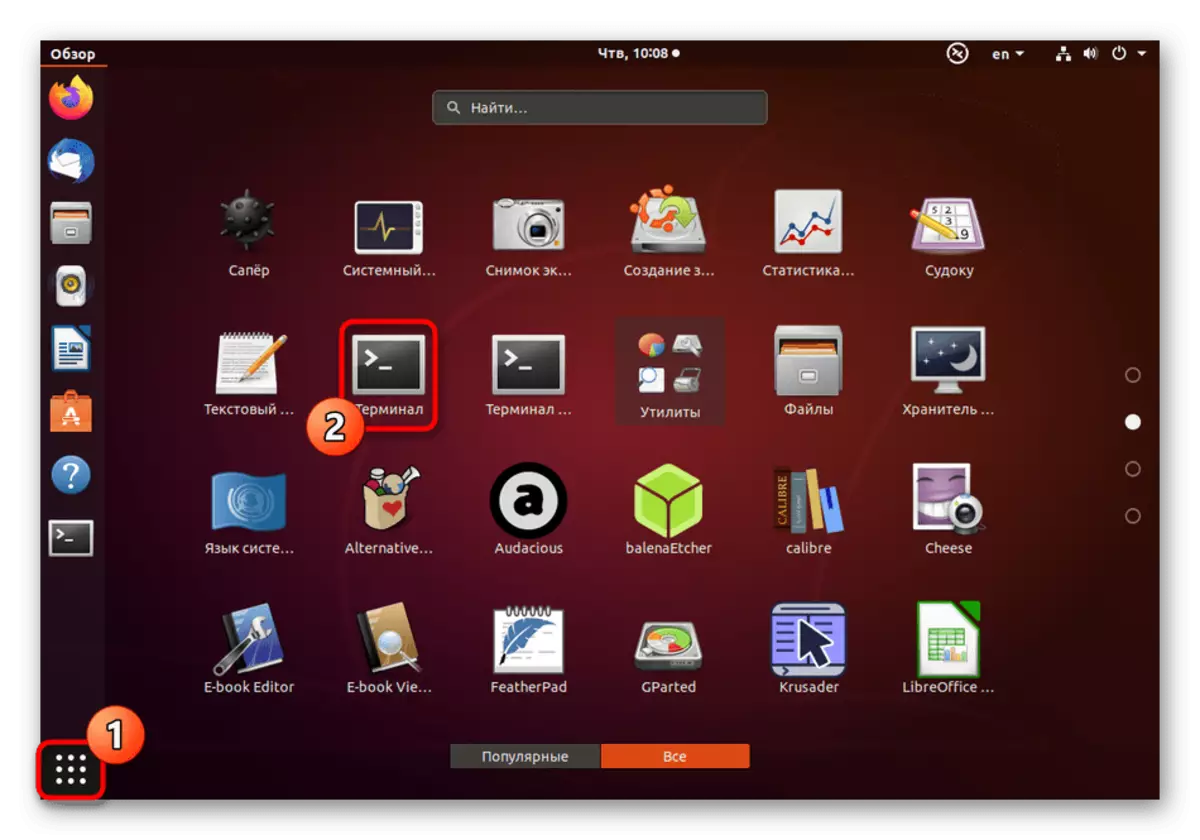
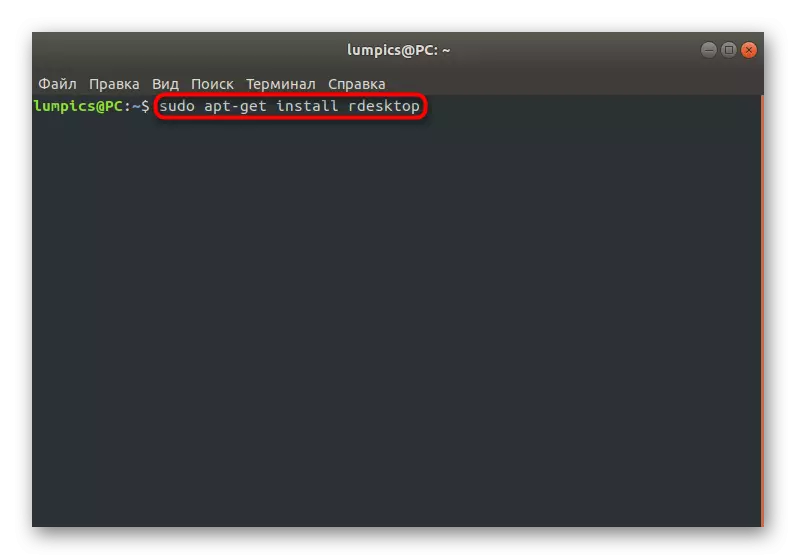

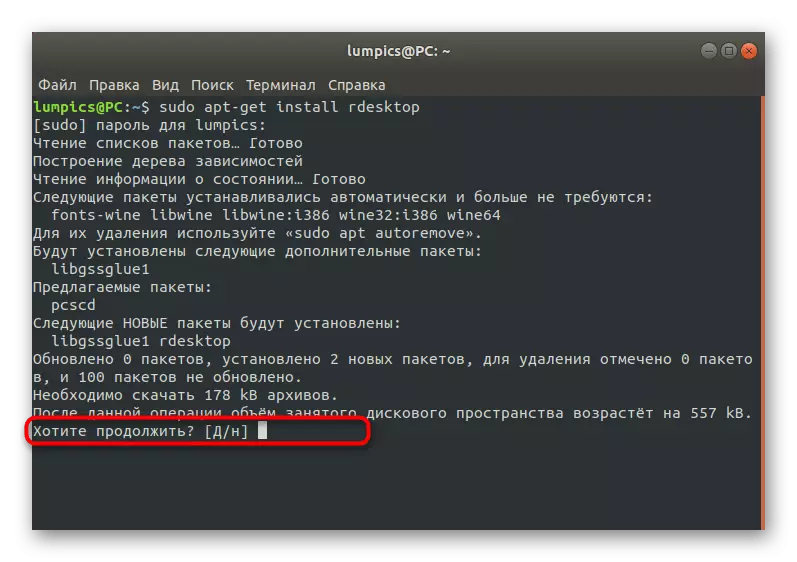
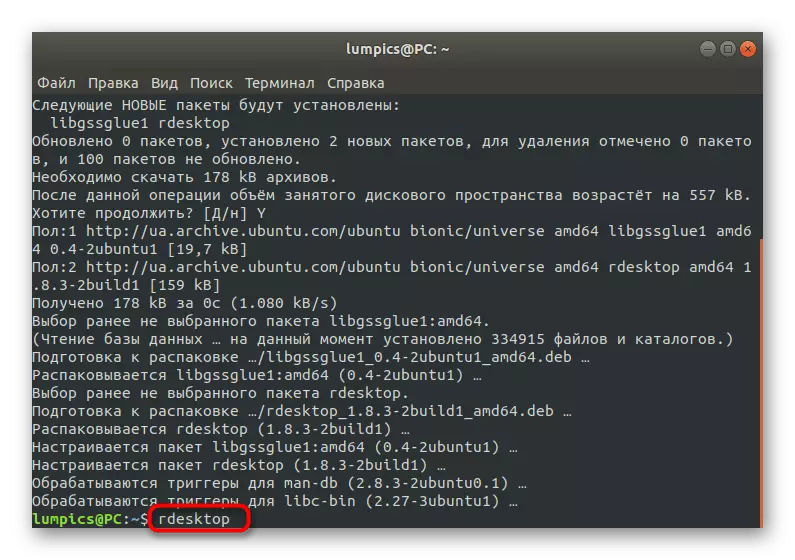
ਜੇ ਵਰਤੀ ਗਈ ਵੰਡ ਡੇਬੀਅਨ 'ਤੇ ਅਧਾਰਤ ਨਹੀਂ ਹੁੰਦੀ, ਇੰਸਟਾਲੇਸ਼ਨ ਟੀਮ ਵਿੱਚ att- ਪ੍ਰਾਪਤ ਦਲੀਲ ਨੂੰ yum ਜਾਂ ਪੈਕਮੈਨ ਦੁਆਰਾ ਤਬਦੀਲ ਕਰਨਾ ਪਏਗਾ. ਲੀਨਕਸ ਅਸੈਂਬਲੀ ਨਾਲ ਕੋਈ ਅੰਤਰ ਨਹੀਂ ਹਨ.
ਕਦਮ 2: ਅਰੰਭ ਕਰੋ ਅਤੇ ਕੁਨੈਕਸ਼ਨ
ਜੇ ਤੁਸੀਂ ਕੰਸੋਲ ਵਿੱਚ rdstoptlop ਕਮਾਂਡ ਨੂੰ ਸਿਰਫ਼ ਦਾਖਲ ਕਰਦੇ ਹੋ, ਹੇਠ ਲਿਖੀਆਂ ਸਤਰਾਂ ਸੰਟੈਕਸ ਅਤੇ ਉਪਲੱਬਧ ਚੋਣਾਂ ਦਾ ਸੰਖੇਪ ਸਾਰ ਪ੍ਰਦਰਸ਼ਿਤ ਕਰੇਗੀ. ਅਸੀਂ ਇਸ ਜਾਣਕਾਰੀ ਦੀ ਜਾਂਚ ਕਰਨ ਦੀ ਸਿਫਾਰਸ਼ ਕਰਦੇ ਹਾਂ ਜੋ ਇਹ ਸਮਝਣ ਤੋਂ ਪ੍ਰਤੀਤ ਹੁੰਦੀ ਹੈ ਕਿ ਰਿਮੋਟ ਡੈਸਕਟੌਪ ਦੇ ਨਾਲ ਕਿਵੇਂ ਇਸ ਸਹੂਲਤ ਦੁਆਰਾ ਨਿਗਰਾਨੀ ਕੀਤੀ ਗਈ ਹੈ.

ਉਸ ਤੋਂ ਬਾਅਦ, ਤੁਸੀਂ ਤੁਰੰਤ ਕਿਸੇ ਹੋਰ ਕੰਪਿ to ਟਰ ਨਾਲ ਜੁੜ ਸਕਦੇ ਹੋ. ਆਓ ਇਸ ਪ੍ਰਕਿਰਿਆ ਦਾ ਵਿਸ਼ਲੇਸ਼ਣ ਕਰੀਏ ਉਦਾਹਰਣ ਵਜੋਂ -P -p-p -g -g -p 1280x900 -U -p -p -p -p -p ਪਾਸਵਰਡ ਸਰਵਰ_ਪੀਪੀ ਦੀ ਉਦਾਹਰਣ.
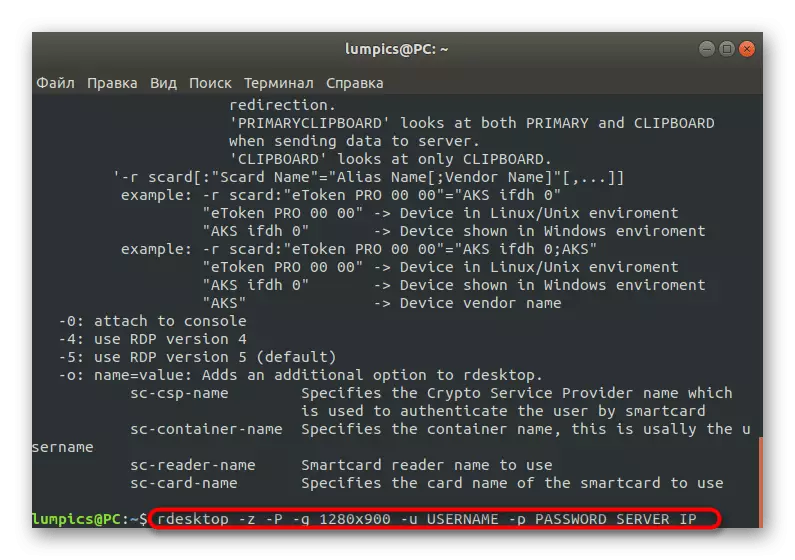
ਇੱਥੇ ਤੁਹਾਨੂੰ ਬਿਲਕੁਲ ਹਰ ਦਲੀਲ ਅਤੇ ਫਿੱਟ ਕੀਤੀ ਜਾਣਕਾਰੀ ਬਾਰੇ ਵਿਸਥਾਰ ਵਿੱਚ ਵਿਚਾਰ ਕਰਨਾ ਚਾਹੀਦਾ ਹੈ.
- -ਜ਼ ਇਹ ਵਿਕਲਪ ਧਾਰਾ ਕੰਪਰੈਸ਼ਨ ਨੂੰ ਕਿਰਿਆਸ਼ੀਲ ਕਰਨ ਲਈ ਜ਼ਿੰਮੇਵਾਰ ਹੈ. ਕੁਨੈਕਸ਼ਨ ਨੂੰ ਅਨੁਕੂਲ ਬਣਾਉਣ ਲਈ ਇਸ ਦੀ ਵਰਤੋਂ ਕਰੋ. ਘੱਟ ਇੰਟਰਨੈਟ ਦੀ ਗਤੀ ਵਾਲੇ ਸਿਸਟਮਾਂ ਲਈ ਖਾਸ ਤੌਰ ਤੇ ਸੰਬੰਧਿਤ.
- -ਪੀ. ਕੈਚਿੰਗ ਬਣਾਉਂਦਾ ਹੈ. ਇਹ ਸਥਾਨਕ ਸਟੋਰੇਜ ਬਾਰੇ ਕੁਝ ਜਾਣਕਾਰੀ ਬਚਾਉਣ ਵਿੱਚ ਸਹਾਇਤਾ ਕਰਦਾ ਹੈ, ਭਵਿੱਖ ਵਿੱਚ ਇਸ ਨੂੰ ਡਾਉਨਲੋਡ ਲਈ ਹਰ ਵਾਰ ਸਰਵਰ ਦਾ ਜ਼ਿਕਰ ਨਹੀਂ ਕਰ ਰਿਹਾ ਹੈ.
- -ਜੀ. ਡੈਸਕਟਾਪ ਵਿੰਡੋ ਦੇ ਉਪਭੋਗਤਾ ਰੈਜ਼ੋਲਿਵ ਨੂੰ ਸੈੱਟ ਕਰੋ. ਇਸ ਵਿਕਲਪ ਤੋਂ ਬਾਅਦ, ਲਾਗੂ ਕੀਤੇ ਜਾਣ ਵਾਲੇ ਲੋੜੀਂਦੇ ਪੈਰਾਮੀਟਰ ਭਰੋ.
- -u. ਇਸ ਵਿਕਲਪ ਤੋਂ ਬਾਅਦ, ਉਹ ਨਾਮ ਦਿਓ ਜੋ ਸਰਵਰ ਤੇ ਪ੍ਰਦਰਸ਼ਿਤ ਹੋਵੇਗਾ.
- -ਪੀ. ਜੇ ਪਾਸਵਰਡ ਪੇਸ਼ ਕੀਤਾ ਜਾਂਦਾ ਹੈ ਤਾਂ ਇਹ ਦਲੀਲ ਜ਼ਰੂਰੀ ਹੈ.
- ਸਰਵਰ_ਆਈ.ਪੀ. ਹਮੇਸ਼ਾਂ ਲਾਈਨ ਦੇ ਅੰਤ 'ਤੇ ਸੰਕੇਤ ਕੀਤਾ. ਇਸ ਸ਼ਿਲਾਲੇਖ ਦੀ ਬਜਾਏ, ਸਰਵਰ ਦਾ ਡੋਮੇਨ ਨਾਮ ਦਰਜ ਕਰੋ ਜਿਸ ਨਾਲ ਤੁਸੀਂ ਕਨੈਕਟ ਕਰਨਾ ਚਾਹੁੰਦੇ ਹੋ.
ਕਦਮ 3: ਮੌਜੂਦਾ ਸੈਸ਼ਨ ਵਿੱਚ ਵਿੰਡੋਜ਼ ਅਤੇ ਲੀਨਕਸ ਦੇ ਵਿਚਕਾਰ ਸਾਂਝਾ ਕਰਨਾ
Rdesspthlop ਸਹੂਲਤ ਨੂੰ ਪੂਰਾ ਕਰਨ ਵਿੱਚ, ਅਸੀਂ ਕੰਸੋਲ ਵਿੱਚ ਕਮਾਂਡਾਂ ਦੇ ਇੰਪੁੱਟ ਦੁਆਰਾ ਕੀਤੀਆਂ ਮੁ stents ਲੀਆਂ ਕਾਰਵਾਈਆਂ ਬਾਰੇ ਦੱਸਣਾ ਚਾਹੁੰਦੇ ਹਾਂ. ਸ਼ੁਰੂ ਕਰਨ ਲਈ, ਆਓ ਉਹਨਾਂ ਫਾਈਲਾਂ ਦੇ ਆਦਾਨ-ਪ੍ਰਦਾਨ ਨਾਲ ਜੁੜੇ ਸਭ ਤੋਂ ਵੱਧ ਮੰਗੇ ਸਭ ਤੋਂ ਮੰਗੇ ਸਭ ਤੋਂ ਵੱਧ ਮੰਗੇ ਹਨ ਬਾਰੇ ਗੱਲ ਕਰੀਏ. ਨੈੱਟਵਰਕ ਫੋਲਡਰ rdesopto myrd ਡਿਸਕ ਦੁਆਰਾ ਜੁੜਿਆ ਹੁੰਦਾ ਹੈ: ਸਾਂਝਾ ਕਰੋ - / ਘਰ / ਦਸਤਾਵੇਜ਼ - ਯੂਜ਼ਰ -80x900 -U ਯੂਜ਼ਰਨੇਮ -ਪ-ਪੀ ਸਾਰੇ ਨਿਰਧਾਰਤ ਵਿਕਲਪ ਲੋੜੀਂਦੇ ਨਾਲ ਬਦਲ ਦਿੱਤੇ ਜਾਂਦੇ ਹਨ.
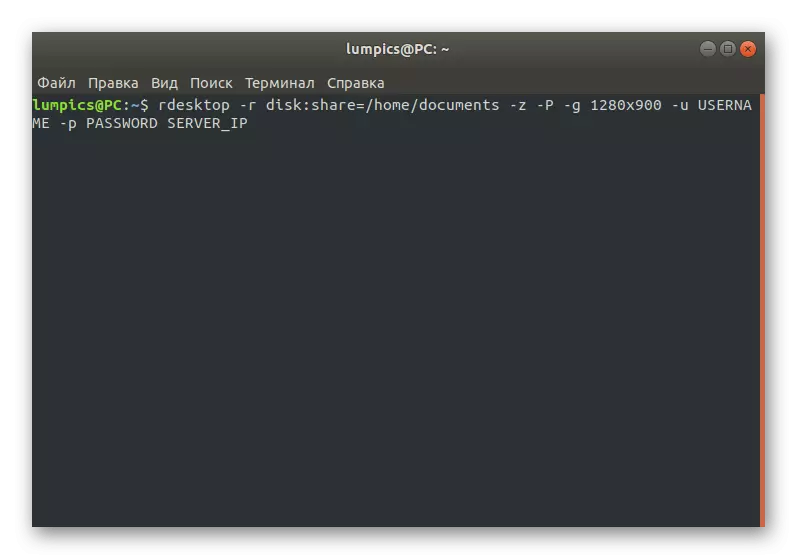
ਇਸ ਕਮਾਂਡ ਨੂੰ ਦਾਖਲ ਕਰਨ ਤੋਂ ਬਾਅਦ, ਫੋਲਡਰ ਪੜ੍ਹਨ ਅਤੇ ਲਿਖਣ ਲਈ ਉਪਲੱਬਧ ਹੋਵੇਗਾ, ਜੋ ਕਿ ਇੱਥੇ ਫਾਇਲਾਂ ਦਾ ਪ੍ਰਬੰਧਨ ਕਰਨ ਲਈ ਹਰ ਤਰਾਂ ਦੀ ਆਗਿਆ ਦੇਵੇਗਾ. ਹਾਲਾਂਕਿ, ਜੇ ਐਕਸੈਸ ਦੀਆਂ ਸਮੱਸਿਆਵਾਂ ਪੈਦਾ ਹੋ ਜਾਂਦੀਆਂ ਹਨ, ਤਾਂ ਤੁਹਾਨੂੰ ਸੈਸ਼ਨ ਬੰਦ ਕਰਨੇ ਪੈਣਗੇ, ਚੋਗਾ-ਆਰ / ਹੋਮ / ਦਸਤਾਵੇਜ਼ ਉਪਭੋਗਤਾ ਨਾਮ: ਅਤੇ ਫਿਰ ਡਾਇਰੈਕਟਰੀ ਨੂੰ ਦੁਬਾਰਾ ਕਨੈਕਟ ਕਰੋ.
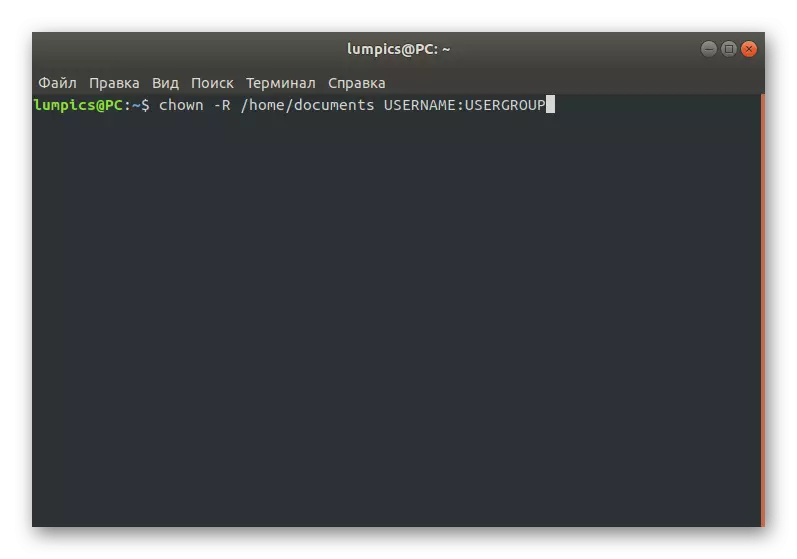
ਕਦਮ 4: ਇੱਕ ਤੇਜ਼ ਐਕਸੈਸ ਆਈਕਾਨ ਬਣਾਉਣਾ
ਜਦੋਂ ਪਹਿਲੇ ਆਰ ਡੀ ਡੀ ਪੀ ਕਲਾਇੰਟ ਦਾ ਅਧਿਐਨ ਕਰਦੇ ਹੋ, ਤਾਂ ਤੁਸੀਂ ਵੇਖ ਸਕਦੇ ਹੋ ਕਿ ਸਾਰੇ ਪ੍ਰੋਫਾਈਲ ਗ੍ਰਾਫਿਕਲ ਮੇਨੂ ਟੇਬਲ ਵਿੱਚ ਸੇਵ ਹਨ, ਜੋ ਤੁਹਾਨੂੰ ਉਨ੍ਹਾਂ ਦੇ ਵਿਚਕਾਰ ਬਦਲਣ ਅਤੇ ਬਦਲਣ ਦੀ ਆਗਿਆ ਦਿੰਦਾ ਹੈ. ਬਦਕਿਸਮਤੀ ਨਾਲ, ਆਰਡੇਸਕਟੌਪ ਵਿੱਚ ਕੋਈ ਅਜਿਹਾ ਕਾਰਜ ਨਹੀਂ ਹੁੰਦਾ, ਤਾਂ ਇੱਥੇ ਸਿਰਫ ਇੱਕ ਵਿਕਲਪਕ method ੰਗ ਹੈ - ਹਰੇਕ ਸਰਵਰ ਲਈ ਇੱਕ ਤਤਕਾਲ ਐਕਸੈਸ ਬਟਨ ਦਾ ਹੱਥੀਂ ਬਣਾਉਣ.
- ਕੰਸੋਲ ਵਿੱਚ, ਇੱਕ ਸੁਵਿਧਾਜਨਕ ਟੈਕਸਟ ਸੰਪਾਦਕ ਦੁਆਰਾ ਇੱਕ ਖਾਲੀ ਟੈਕਸਟ ਫਾਈਲ ਬਣਾਓ. ਟੀਮ ਆਪਣੇ ਆਪ ਨੂੰ ਇਸ ਤਰ੍ਹਾਂ ਦੀ ਚੀਜ਼ ਮਿਲ ਜਾਵੇਗੀ: ਸੂਡੋ ਨੈਨੋ ਆਰਡੇਸਕਟੋਪ, ਜਿੱਥੇ ਟੈਕਸਟ ਸੰਪਾਦਕ ਵਰਤਿਆ ਜਾਂਦਾ ਹੈ, ਅਤੇ ਆਰਡੈਸਕਟਾਪ ਕੀ ਹੈ ਫਾਇਲ ਦਾ ਨਾਮ ਹੈ.
- ਜਦੋਂ ਵਿੰਡੋ ਹੇਠਾਂ ਦਿੱਤੀਆਂ ਦੋ ਸਤਰਾਂ ਅਤੇ ਉਪਲੱਬਧ ਬਾਰੇ ਚੋਣਾਂ ਅਤੇ ਸਰਵਰ ਜਾਣਕਾਰੀ ਨੂੰ ਬਦਲਦਾ ਹੈ.
- ਸਾਰੇ ਬਦਲਾਅ ਅਤੇ ਟੈਕਸਟ ਐਡੀਟਰ ਵਿੱਚ ਪੂਰਾ ਕਰੋ.
- ਡੈਸਕਟਾਪ ਉੱਤੇ ਤੁਰੰਤ ਸਟਾਰਟ ਆਈਕਨ ਬਣਾਉਣ ਲਈ Chmod + X X.deshop ਕਮਾਂਡ ਦਿਓ.

#! / ਬਿਨ / ਬਾਸ਼
Rdesktht ਕਮਾਂਡ-ad -p-g -g -g 1280x900 -U ਯੂਜ਼ਰਨੇਮ-ਪੀ ਪਾਸਵਰਡ ਸਰਵਰ_ਆਈਪੀ
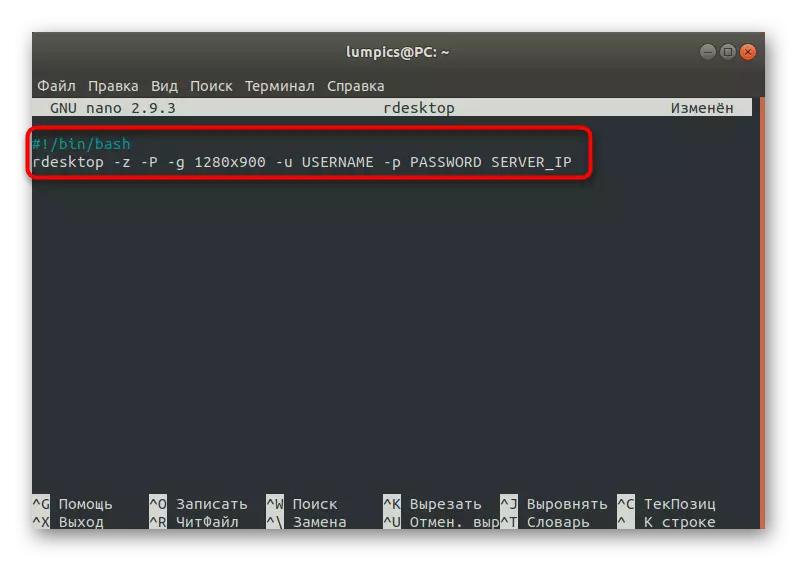

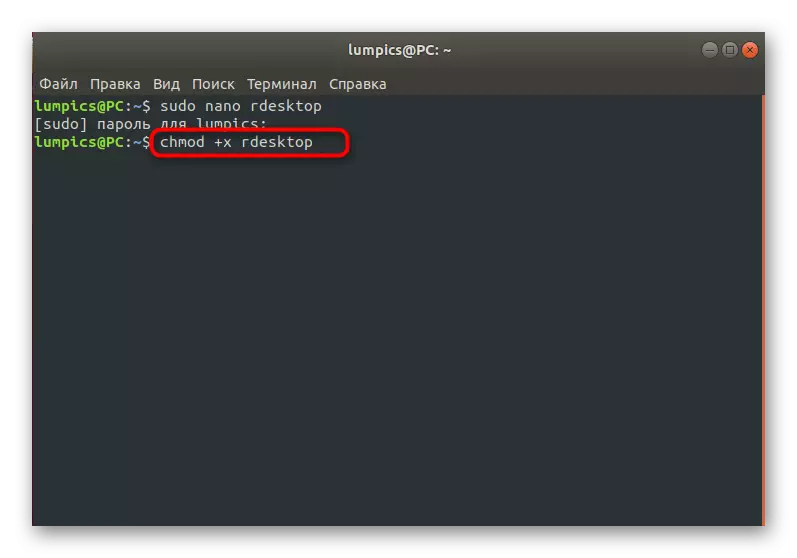
ਹੋਰ ਸਾਰੇ ਵਿਕਲਪ ਅਤੇ ਆਰਡੇਸੌਪ ਨਾਲ ਗੱਲਬਾਤ ਦੇ ਸੰਕਲਾਂ ਦਾ ਵੇਰਵਾ ਜਿਸ ਬਾਰੇ ਅਸੀਂ ਉੱਪਰ ਨਹੀਂ ਬੋਲਿਆ ਸੀ ਜਾਂ ਇਸ ਲਈ ਬਹੁਤ ਘੱਟ ਵਰਤਿਆ ਜਾਂਦਾ ਹੈ, ਇਸ ਲਈ ਉਨ੍ਹਾਂ ਦੀ ਵਰਤੋਂ ਬਹੁਤ ਘੱਟ ਕੀਤੀ ਜਾਂਦੀ ਹੈ.
ਵਿਕਲਪ 3: ਫ੍ਰੀਡੱਪ
ਫ੍ਰੀਡਪੀ ਸਾਰੇ ਜਾਣੇ ਜੀ ਦੇ ਗਾਹਕਾਂ ਦਾ ਸਭ ਤੋਂ ਨਵਾਂ ਹੈ, ਜੋ ਕਿ ਰਫਤਾਰ ਪ੍ਰਾਪਤ ਕਰਨਾ ਸ਼ੁਰੂ ਕਰ ਰਿਹਾ ਹੈ. ਉਨ੍ਹਾਂ ਦਾ ਪ੍ਰਬੰਧਨ ਵੀ ਕੰਸੋਲ ਵਿੱਚ ਕੀਤਾ ਜਾਂਦਾ ਹੈ, ਅਤੇ ਇੱਥੇ ਕੁਝ ਫੰਕਸ਼ਨਲ ਫੰਕਸ਼ਨ ਹਨ, ਇਸ ਲਈ ਅਸੀਂ ਇਸ ਵਿਕਲਪ ਨੂੰ ਅਖੀਰਲੇ ਸਥਾਨ ਤੇ ਪਹੁੰਚਾਇਆ.
- ਫ੍ਰੀਡਡੱਪ ਸੂਡੋ ਐਪਟ-ਪ੍ਰਾਪਤ ਸਥਾਪਨਾ ਫ੍ਰੀਡਪਬਲਯੂ libfreardp-ਪਲੱਗਫ੍ਰਿਪ-ਸਟੈਂਡਰਡ ਕਮਾਂਡ ਦੁਆਰਾ ਸਾਰੇ ਜ਼ਰੂਰੀ ਭਾਗਾਂ ਨਾਲ ਸਥਾਪਤ ਕੀਤਾ ਗਿਆ ਹੈ.
- ਇੰਸਟਾਲੇਸ਼ਨ ਦੀ ਪੁਸ਼ਟੀ ਕਰਨ ਤੋਂ ਤੁਰੰਤ ਬਾਅਦ ਇੰਸਟਾਲੇਸ਼ਨ ਤੁਰੰਤ ਸ਼ੁਰੂ ਹੋ ਜਾਵੇਗੀ.
- ਸਾਰੇ ਪੁਰਾਲੇਖਾਂ ਨੂੰ ਡਾ download ਨਲੋਡ ਕਰਨ ਲਈ ਉੱਤਰ ਦੀ ਚੋਣ ਕਰੋ.
- ਐਕਸਫਰੇਡਪ-ਯੂ ਬਲੈਕ-ਡੀ ਵਰਕ-ਐਨ "ਲਪੇਟਕਿਕਸ" - ਏ 15-ਕੇ ਯੂਐਸ-ਜੀ 1440x830 --dugrdr --dugrondr - my.dp.servery. ਨੈੱਟ ਸਰਵਰ ਨਾਲ ਕੁਨੈਕਸ਼ਨ ਚਲਾਉਣ ਲਈ.
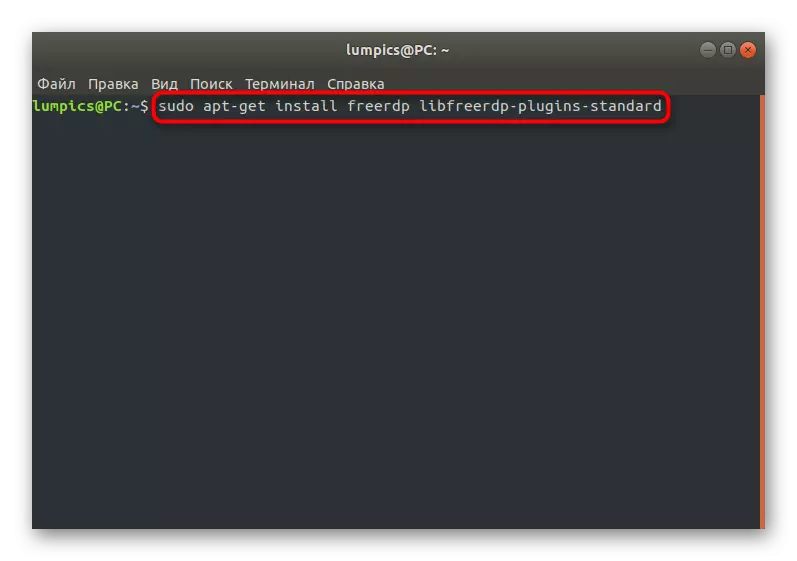
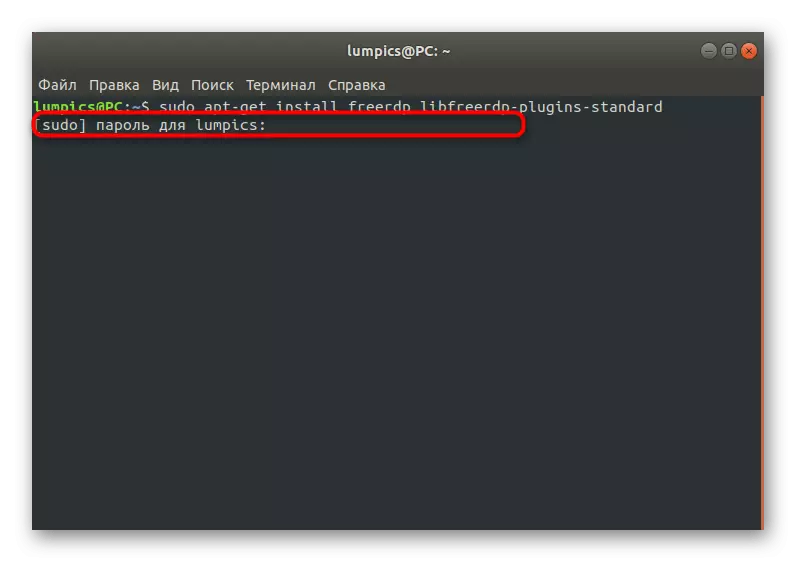

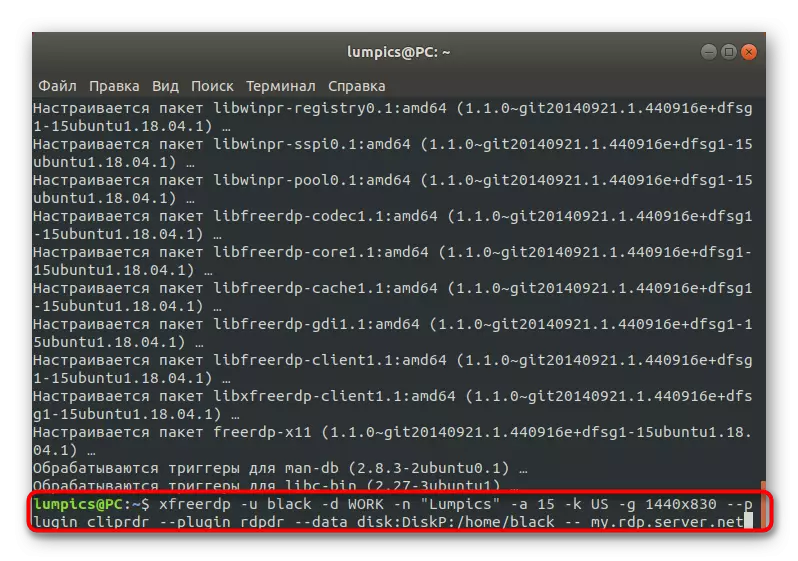
ਹੁਣ ਅਸੀਂ ਉਨ੍ਹਾਂ ਸਾਰੇ ਵਿਕਲਪਾਂ ਨੂੰ ਸਿੱਖਣ ਦਾ ਸੁਝਾਅ ਦਿੰਦੇ ਹਾਂ ਜੋ ਪਿਛਲੀਆਂ ਲਾਈਨ ਵਿੱਚ ਤੁਸੀਂ ਵੇਖੇ ਹਨ. ਜਦੋਂ ਉਹ rdesklop ਕਲਾਇੰਟ ਨਾਲ ਗੱਲਬਾਤ ਕਰਦੇ ਹੋ, ਬਲਕਿ ਉਹਨਾਂ ਦੀਆਂ ਆਪਣੀਆਂ ਵਿਸ਼ੇਸ਼ਤਾਵਾਂ ਵੀ ਹਨ.
- -u. ਸਰਵਰ ਉੱਤੇ ਯੂਜ਼ਰ ਨਾਮ ਲਈ ਜ਼ਿੰਮੇਵਾਰ ਹੈ. ਇਸ ਵਿਕਲਪ ਦੇ ਤੁਰੰਤ ਬਾਅਦ, ਸੰਬੰਧਿਤ ਲੌਗਇਨ ਦਾਖਲ ਹੋਣਾ ਲਾਜ਼ਮੀ ਹੈ.
- -ਡੀ. ਸਮਾਨ, ਪਰ ਸਿਰਫ ਕਾਰਜਸ਼ੀਲ ਸਮੂਹ ਦੇ ਡੋਮੇਨ ਨਾਲ, ਜੋ ਪਹਿਲਾਂ ਤੋਂ ਨਿਰਧਾਰਤ ਕੀਤਾ ਜਾਂਦਾ ਹੈ ਅਤੇ ਸਥਾਨਕ ਨੈਟਵਰਕ ਵਿੱਚ ਸਾਰੇ ਭਾਗੀਦਾਰਾਂ ਲਈ ਇਕੋ ਜਿਹਾ ਹੋਣਾ ਚਾਹੀਦਾ ਹੈ.
- -N. ਹੋਸਟ ਦਾ ਨਾਮ ਪਰਿਭਾਸ਼ਤ ਕਰਦਾ ਹੈ.
- -a ਇਸ ਆਰਗੂਮੈਂਟ ਤੋਂ ਬਾਅਦ, ਵਿੰਡੋ ਰੰਗ ਦੀ ਡੂੰਘਾਈ ਦਰਸਾਈ ਗਈ ਹੈ. ਮੂਲ ਰੂਪ ਵਿੱਚ, 15 ਦਾ ਮੁੱਲ ਚੁਣਿਆ ਗਿਆ ਹੈ.
- -ਕੇ. ਸਟੈਂਡਰਡ ਕੀਬੋਰਡ ਲੇਆਉਟ ਸੈਟ ਕਰਦਾ ਹੈ, ਜਿੱਥੇ ਰਾਜ ਦਾ ਕੋਡ ਪੈਰਾਮੀਟਰ ਦੇ ਤੌਰ ਤੇ ਦਿੱਤਾ ਗਿਆ ਹੈ.
- -ਜੀ. ਪ੍ਰਦਰਸ਼ਤ ਵਿੰਡੋ ਦਾ ਅਕਾਰ ਪਿਕਸਲ ਵਿੱਚ ਦੱਸਦਾ ਹੈ.
- --ਪਲੱਗਿਨ ਕਲਾਈਪ੍ਰਡਰ. ਭਵਿੱਖ ਵਿੱਚ ਰਿਮੋਟ ਡੈਸਕਟਾਪ ਨਾਲ ਇੱਕ ਵਧੀਆ ਕਲਿੱਪਬੋਰਡ ਨੂੰ ਸਰਗਰਮ ਕਰਦਾ ਹੈ.
- --Plugin rdpr --data ਡਿਸਕ: ਡਿਸਕਪ: / ਘਰ / ਕਾਲਾ -. ਇੱਕ ਘਰ ਫੋਲਡਰ ਨੂੰ ਇੱਕ ਆਮ ਨੈੱਟਵਰਕ ਦੇ ਤੌਰ ਤੇ ਜੋੜਦਾ ਹੈ ਅਤੇ ਤੁਹਾਨੂੰ ਡੇਟਾ ਐਕਸਚੇਜ਼ ਕਰਨ ਦੀ ਆਗਿਆ ਦਿੰਦਾ ਹੈ.
- My.rdp.server.net. ਵਰਤੇ ਗਏ rdp ਸਰਵਰ ਦੇ ਨਾਮ ਨਾਲ ਤਬਦੀਲ ਕੀਤਾ ਗਿਆ.
ਉਪਰੋਕਤ ਤੁਹਾਨੂੰ ਲੀਨਕਸ ਲਈ ਤਿੰਨ ਵੱਖ-ਵੱਖ ਆਰਡੀਪੀ ਕਲਾਇੰਟਸ ਦਾ ਇੱਕ ਆਮ ਸੰਖੇਪ ਮਿਲਿਆ. ਜਿਵੇਂ ਕਿ ਤੁਸੀਂ ਵੇਖ ਸਕਦੇ ਹੋ, ਉਨ੍ਹਾਂ ਸਾਰਿਆਂ ਦੀਆਂ ਆਪਣੀਆਂ ਵਿਸ਼ੇਸ਼ਤਾਵਾਂ ਹਨ ਅਤੇ ਵੱਖੋ ਵੱਖਰੇ ਉਪਭੋਗਤਾਵਾਂ ਦੇ ਅਨੁਕੂਲ ਹੋਣਗੇ. ਇਹਨਾਂ ਵਿੱਚੋਂ ਹਰ ਕੋਈ ਵਿੰਡੋਜ਼ ਨਾਲ ਜੁੜ ਸਕਦਾ ਹੈ, ਇਸ ਲਈ ਚੋਣ ਦੀ ਪੂਰੀ ਜਟਣੀ ਰਿਮੋਟ ਡੈਸਕਟਾਪ ਡਿਸਪਲੇਅ ਵਿੰਡੋ ਦੇ ਕੰਟਰੋਲ ਅਤੇ ਲਾਗੂ ਹੋਣ ਦੇ ਅੰਤਰ ਵਿੱਚ ਹੈ.
